Mono a estéreo
Mono IN y Stereo OUT con un buffer paralelo. No hay límite a lo que puedes hacer con tu señal. Ahora puedes experimentar con efectos estéreo a partir de una señal de entrada de un solo canal.
SOFTWARE QUE HEMOS PROBADO Y NOS ENCANTA
| Audio | Interfaz de audio de 1 entrada / 2 salidas con ADC y DAC Delta-Sigma de 16 bits (ADC: 48 kHz – DAC: 48 kHz), calidad de audio con frecuencia de muestreo de 44,1 kHz / 48 kHz
– ADC: THD+N = 0,01% / SNR=89dB / Rango dinámico = 89 dB Alta relación señal-ruido SNR = 96 dB Derivación amortiguada |
|---|---|
| Conectores | Entrada: Entrada de alta calidad con buffer de 1/4″ con 120dB de rango dinámico (compatible con micrófono con un adaptador de XLR)
Salida: Salidas estéreo de 1/4″ de grado profesional para conectar a monitores de estudio, D.I., sistema P.A., pedales, amplificadores, etc. |
| Interfaz | USB 2.0 compatible con iOS, Android, Mac y PC |
| MIDI | Compatible con Jam Origin MIDI Guitar |
| Peso sin embalaje | 0,149kg / 0,328lbs |
| Dimensiones sin embalaje | L – 9,2cm/3,62″ x W – 3,7cm/1,45″ x H – 4,8cm/1,88″ (incluido el interruptor) |
| Potencia | Se alimenta con 9V DC (no se alimenta por USB) Fuente de alimentación de 9v centro negativo con 500mA máx. |
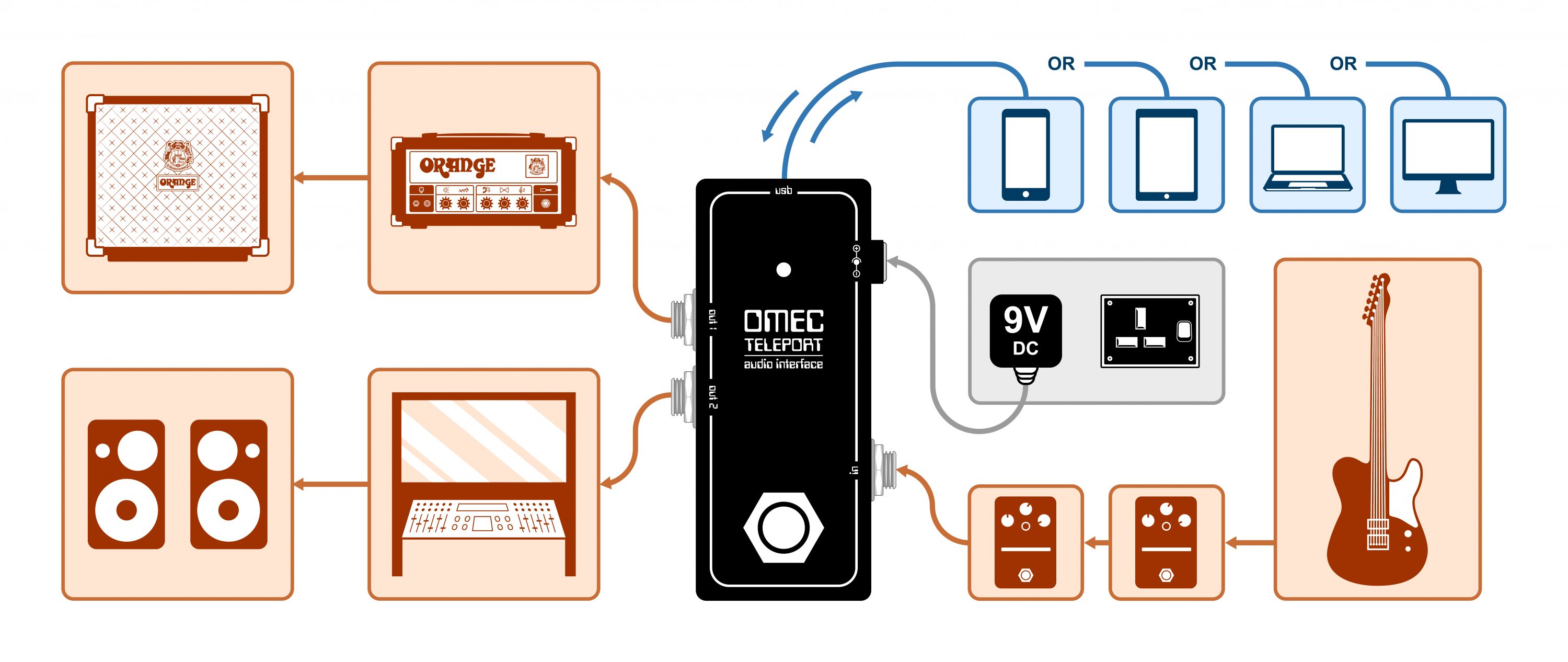
Compatible con cualquier instrumento analógico
Utilice una artillería de pedales (opcional)
Adaptador de corriente de 9V DC (no incluido)
Conecta el Teleport a cualquier teléfono inteligente, tableta, PC/Mac/Laptop para utilizarlo con tu estación de trabajo de audio digital (DAW) favorita o con plugins o aplicaciones VST/AU
Interruptor de pie
Bypass USB
(La luz azul se apaga cuando se puentea)
El OMEC Teleport cuenta con dos salidas. Conéctate a cualquier amplificador o mesa de mezclas, o a ambos.
Haga clic en las preguntas para mostrar las respuestas.
Mi ordenador no reconoce el dispositivo.
No hay audio a través de mis altavoces/auriculares, pero mi estación de trabajo de audio digital (DAW) muestra que recibe una señal de audio.
¿No puedo obtener ninguna entrada de mi Teleport?
¿Puedo utilizar Teleport en una situación de actuación en directo?
Sí. Puedes utilizar el Teleport como parte de tu arsenal de pedales con el extra opcional de utilizar efectos virtuales a través de la funcionalidad USB del Teleport.
Cómo configurar un dispositivo Windows 8 / 8.1 / 10
Nota: Si utiliza el controlador ASIO4ALL (véase más adelante), antes de abrir el panel de control ASIO4ALL, siga los pasos anteriores para asegurarse de que el USB AUDIO CODEC no está seleccionado como dispositivo predeterminado. Si quieres reproducir el audio de tu ordenador a través del USB AUDIO CODEC después de cerrar tu DAW, puede que tengas que repetir los pasos anteriores para volver a seleccionarlo como dispositivo por defecto.
IMPORTANTE: Tu ordenador viene con controladores genéricos, pero no siempre son los mejores para el audio. El controlador ASIO4ALL está optimizado para el audio y funciona con más fluidez que un controlador genérico. Si experimenta demasiada latencia después de ajustar la configuración de latencia del software, recomendamos el controlador gratuito ASIO4ALL (Audio Stream Input/Output) para Windows en
www.asio4all.org
. Los controladores ASIO suelen funcionar mejor y con menor latencia, ya que crean una comunicación más eficiente entre los dispositivos de audio y el software.
Para descargar e instalar ASIO4ALL:
Para configurar ASIO4ALL con tu DAW:
Nota:
Puede seleccionar OMEC Teleport como dispositivo por defecto en el panel de control de ASIO4ALL sólo si es
no
seleccionado como dispositivo por defecto de Windows.
Cómo configurar un dispositivo Windows 7.
Nota: Si utiliza el controlador ASIO4ALL (véase más adelante), antes de abrir el panel de control ASIO4ALL, siga los pasos anteriores para asegurarse de que el USB AUDIO CODEC no está seleccionado como dispositivo predeterminado. Si quieres reproducir el audio de tu ordenador a través del USB AUDIO CODEC después de cerrar tu DAW, puede que tengas que repetir los pasos anteriores para volver a seleccionarlo como dispositivo por defecto.
IMPORTANTE: Tu ordenador viene con controladores genéricos, pero no siempre son los mejores para el audio. El controlador ASIO4ALL está optimizado para el audio y funciona con más fluidez que un controlador genérico. Si experimenta demasiada latencia después de ajustar la configuración de latencia del software, recomendamos el controlador gratuito ASIO4ALL (Audio Stream Input/Output) para Windows en
www.asio4all.org
. Los controladores ASIO suelen funcionar mejor y con menor latencia, ya que crean una comunicación más eficiente entre los dispositivos de audio y el software.
Para descargar e instalar ASIO4ALL:
Para configurar ASIO4ALL con tu DAW:
Nota:
Puede seleccionar OMEC Teleport como dispositivo por defecto en el panel de control de ASIO4ALL sólo si es
no
seleccionado como dispositivo por defecto de Windows.
Cómo configurar en Mac OS X
¿Cómo se configura Pro Tools?
Android
Android: Es compatible con cualquier dispositivo Android con Android 4.2 o posterior que admita el modo USB/OTG. (Adaptador OTG no incluido).
Nota: Es compatible con cualquier dispositivo Android con Android 4.2 o posterior que admita el modo USB/OTG. (Adaptador OTG no incluido).
iOS
Nota: Es compatible con dispositivos con iOS 6 o posterior con puerto lightning. (Adaptador de kit de cámara no incluido).
Experimentar chasquidos, audio irregular (latencia)
Si experimentas chasquidos, audio irregular o desconexiones del dispositivo, esto puede deberse a la latencia. Una causa común de la latencia son los controladores de dispositivos no actualizados y los procesos de Windows que no están optimizados correctamente. Muchos procesos/conductores están involucrados en la transmisión de audio y muchos otros procesos/conductores pueden causar interrupciones en el flujo de audio. DPC (Deferred Procedure Call) es la operación que utiliza Windows para asignar una prioridad a los procesos/conductores que se ejecutan simultáneamente en el sistema. Si no se les asigna una prioridad suficientemente alta, pueden producirse varios problemas, ya que el audio no se transmitirá correctamente en “tiempo real”.
Para ayudar a resolver estos problemas y analizar si la latencia del CPD es la causa de estos problemas, puedes ejecutar la siguiente herramienta de software:
http://www.resplendence.com/download/LatencyMon.exe
(Windows 7 o posterior).
Para ejecutar la herramienta, haz clic en el botón Play y reproduce el audio de cualquier aplicación a través del OMEC Teleport OMEC durante un par de minutos. Si hay algún problema, el texto del informe será negro/rojo y se mostrarán los controladores/procesos que son la causa del problema.
Para ayudar a resolver los problemas de latencia del CPD se recomienda que se asegure de que su versión de Windows está totalmente actualizada. Puede actualizar Windows mediante los siguientes pasos:
Windows 7: Vaya a Inicio > Programas > Windows Update > haga clic en “Buscar actualizaciones”.
Windows 8/8.1: Vaya a Panel de control > Windows Update > haga clic en “Buscar actualizaciones”.
Windows 10: Haz clic en el icono de icono de Windows en la esquina inferior izquierda de la pantalla > Configuración > Actualizaciones y seguridad.
Otras áreas problemáticas comunes son:
Para determinar qué dispositivo es el culpable, puede intentar desactivar los componentes anteriores en Panel de control > Administrador de dispositivos (sólo desactive su tarjeta gráfica si tiene gráficos integrados además de la tarjeta gráfica) y luego ejecute la prueba DPC de nuevo.
Requisitos del sistema
Cómo desbloquear las funciones MIDI del Teleport.
El Teleport puede utilizarse para convertir la señal de audio de tu guitarra en información MIDI. Orange recomienda utilizar la guitarra MIDI 2 de Jam Origin, que puede descargarse en Windows, Mac o iOS.
Este vídeo muestra cómo se puede utilizar la guitarra Midi de Jam Origin con ROLI Seaboard 5D para crear sonidos de sintetizador con calidad de estudio en tu equipo de guitarra.
ADVERTENCIA: Puede producirse una pérdida de audición permanente si se utilizan auriculares a un volumen elevado. Con el tiempo puede adaptarse a un volumen de sonido más alto, que puede sonar normal pero puede ser perjudicial para su audición. Ajuste el volumen de su dispositivo a un nivel seguro antes de que eso ocurra. Si experimenta pitidos en los oídos, reduzca el volumen o deje de utilizar auriculares con el dispositivo.
Cada OMEC Teleport incluye una copia completamente gratuita del software Amplitube CS Edition. Para obtener su código, sólo tiene que seguir los siguientes pasos:
Registre su OMEC Teleport haciendo clic en el botón de abajo y completando el breve formulario.
Compruebe su bandeja de entrada para obtener su código de activación único.
Dirígete al sitio web de IK Multimedia y descarga el gestor de instalación. Active su código y estará listo para crear.
Cada OMEC Teleport incluye 3 meses de prueba de Deplike
Contacte con
[email protected]
para la asistencia al usuario